Ezért is gondoltam úgy, hogy írok egy külön posztot. Csak neked!
Kösz az érdeklődést, megpróbálom leírni, hogy hogyan készült az a 9-es kép.
Azt hozzá kell tennem, hogy én ezt most CorelDraw-val készítettem, de ennek ellenére leírom, mert biztos vagyok benne, hogy át lehet ültetni akár PS-re, akár Gimpre.
1. Rajzoltam egy 9-est, valamilyen kövér betűtípussal, szín nélkül, fekete hajszál körvonallal, és felnagyítottam, amennyire kell.
2. Rajzoltam négyzeteket, és tetszőlegesen elhelyeztem a 9-esen.
4. Kijelöltem az egyik négyzetet, és a 9-est, majd a két objektumból metszetet készítettem. Ezt a lépést meg kell ismételni mindegyik négyzettel.
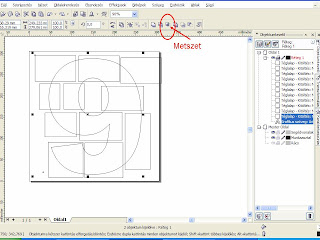
5. Ki kell törölni a négyzeteket, és a 9-est. Figyeld az objektumkezelőt, a görbék maradjanak!
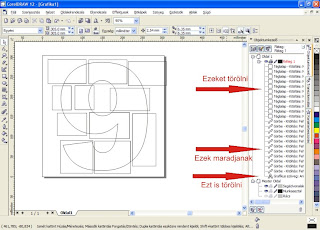
6. Beimportálod a képet, alulra helyezed, megfelelőre méretezed, és úgy helyezed a kiválasztott forma alá, hogy ki tudd vágni. (a körvonalat át lehet állítani más színre, pl. fehérre, hogy jobban lásd a kivágandó területet.
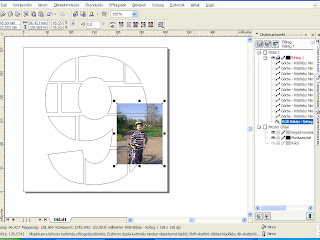
7. Kijelölöd a görbét, és a fotót, majd ismét metszet, majd az egész fotó és a görbe törlése következik, és megmarad a kivágott rész. (PS-ben ezt vágómaszknak hívják, és Ctrl+Q)
(innen már sajnos nem tudok képeket mutatni, mert az itthoni, Corel-12 nem tudja még ezt a lépést. Az eredetit Corel-X3-al készítettem, ott már sokminden másképp van. Corel 12-ben manuálisan kell kivágni minden képet.)
8. Minden képpel meg kell ismételni ezt a lépést.
9. Mindegyik részre adni kell egy kis árnyékot.
Most, hogy így leírtam, kicsit bonyolultnak tűnik, de nem az.
Mindenesetre örülnék neki, ha valaki le tudná írni ezt a tutorialt PS-ben is, annak biztosan nagyobb hasznát vennétek.
De remélem, a lényege azért érthető!
Just a quick note to let you know that a link to this post will be placed on CraftCrave today [01 Aug 12:00pm GMT]. Thanks, Maria
VálaszTörlés